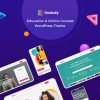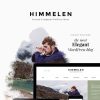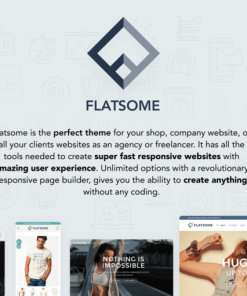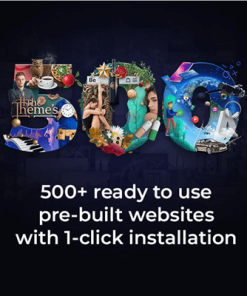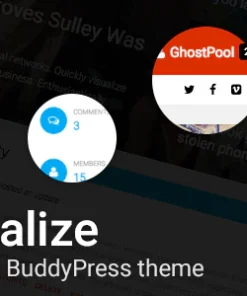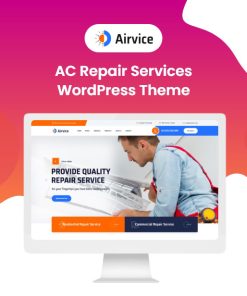【可授权License】Bricks Builder – Visual Site Builder for WordPress【可视化自定义设计独立站主题模板】
¥350.0 原价为:¥350.0。¥1.0当前价格为:¥1.0。
Bricks 是一款创新的、由社区驱动的 WordPress 可视化网站构建器。它旨在帮助用户设计独特、高性能、可扩展的网站,无需编写代码。Bricks 适用于各种行业和用途,如企业网站、专业博客、电子商务平台、个人作品集、在线教育平台等。本站提供的下载资源包,包含:Bricks Builder Theme和Bricks Builder Child Theme
- 主要特点:
- 可视化全站编辑:用户可以通过拖放功能轻松创建页面,支持从头到尾的设计。
- 高度自定义:允许创建灵活的布局(如 Flexbox 和 CSS Grid),并设置全局样式和模板。
- 响应式设计:支持无限自定义断点,确保网站在各种设备上都能完美显示。
- WooCommerce 集成:可视化设计整个 WooCommerce 商店,包括产品页面、购物车等。
- 条件逻辑:根据特定条件显示或隐藏内容,提供个性化用户体验。
- 自定义代码支持:允许用户添加自定义 HTML、CSS、JS 和 PHP。
- 社区模板:提供现成的模板,用户可以快速开始项目并根据需要进行调整。
使用场景:
- 适合需要快速构建和设计网站的开发者和设计师。
- 适合电商网站,特别是需要 WooCommerce 功能的商家。
- 适合希望通过可视化工具简化网站开发过程的用户。
-
配置 Bricks Builder 插件
激活插件后,您需要进行一些基本的配置来确保其正常运行。
步骤一:设置全局选项
- 在WordPress后台中,找到左侧“Bricks”选项。
- 访问“设置”,您可以在这里调整全局样式、布局和其他选项,如边距、填充、字体等。
- 根据您的需求设置响应式设计选项,确保网站在不同设备上的表现。
步骤二:添加您的布局 您可以在“Bricks”菜单下找到现有的模板库,选择适合您的布局进一步调整或使用。
3. 使用 Bricks 编辑器创建页面
步骤一:创建新页面
- 在 WordPress 后台中,选择“页面” > “添加新页面”。
- 在新页面编辑界面中,输入页面标题,然后点击“使用 Bricks”按钮,进入 Bricks 编辑器。
步骤二:使用拖放功能
- 在 Bricks 编辑器中,您将看到左侧的元素面板,里面包含各种可用的布局元素,如“文本”,“图像”,“按钮”等。
- 从侧边栏拖动所需元素到页面的设计区域。
- 选中任何元素后,右侧的设置面板会显示该元素的样式选项,您可以进行调整,例如改变颜色、字体、间距等。
4. 添加 WooCommerce 元素(可选)
如果您的网站与电商相关,可以将 WooCommerce 元素添加到页面:
- 确保已经安装并激活了 WooCommerce 插件。
- 在 Bricks 编辑器左侧的元素面板中,找到 WooCommerce 相关组件,如“产品列表”,“单个产品”等。
- 拖动这些组件到页面上,通过设置面板调整它们的样式和表现。
5. 应用自定义代码(可选)
对于更高级的用户,Bricks Builder 允许您添加自定义 HTML、CSS 和 JS:
- 选择布局中的任意元素,然后将“HTML”元素拖入布局中。
- 在设置面板中,您可以直接输入自定义代码进行额外的功能扩展或样式调整。
6. 保存和发布网站
完成页面设计后,务必保存所有更改:
- 点击页面右上角的“保存”按钮,保持您的更改。
- 如果您准备好了,可以点击“发布”按钮,使页面正式上线,用户可以访问。
7. 其他功能和最佳实践
- 模板管理:在使用中,您可以将创建的页面保存为模板,方便日后使用。
- 条件逻辑:如果需要,您可以利用条件逻辑功能,设置特定条件来显示或隐藏页面内容。
- 测试与优化:发布后,务必进行页面测试,确保在不同设备上均可正常显示,并根据用户反馈不断进行优化。

相关产品
促销中
促销中
促销中
促销中
促销中
WordPress独立站主题
促销中
促销中
WordPress独立站主题
Airvice – AC Repair Services WordPress Theme【维修工具五金类独立站主题模板】
促销中
WordPress独立站主题